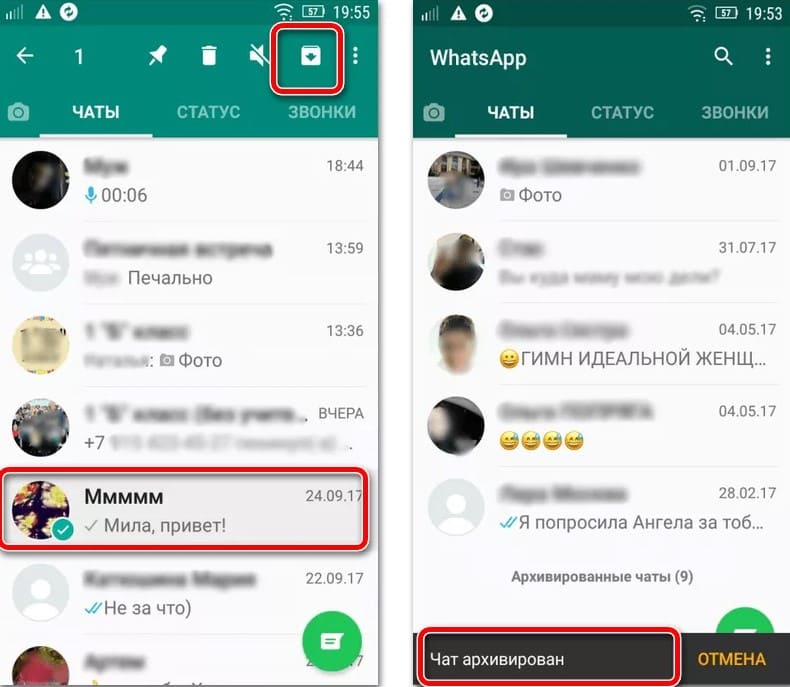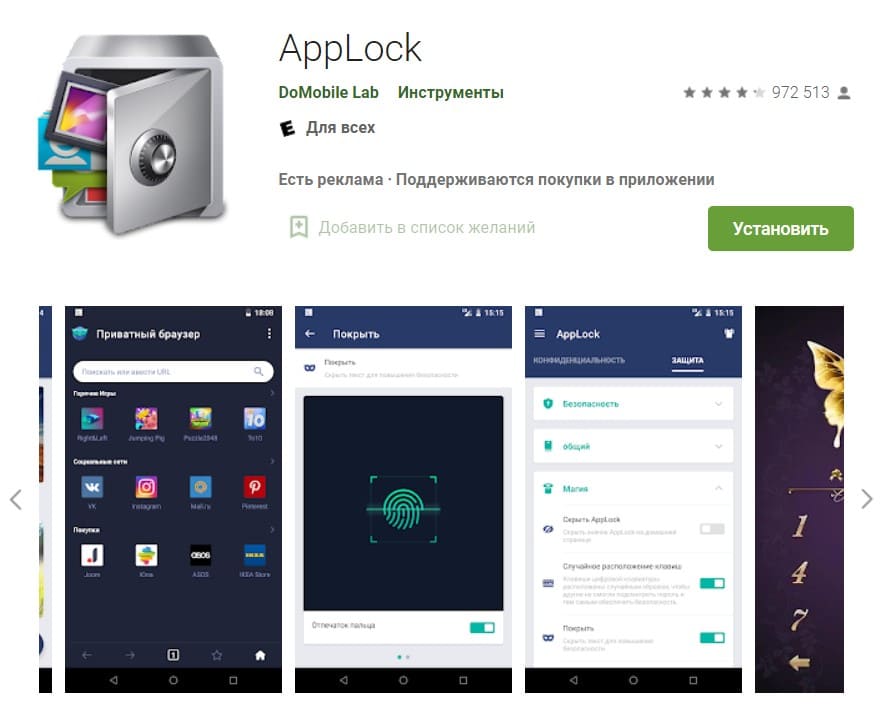Как найти скрытый чат в Ватсапе, который вы архивировали ранее? Можно ли вернуть его в общий список диалогов и как это делается? Рассказываем обо всем в этом обзоре.
Как найти и разархивировать?
Если вы не знаете, как работает архив, почитайте наш обзор о том, как заархивировать любую беседу (личную или групповую) и отключить автоматическое разархивирование при входящих сообщениях!
Пока что это остается единственным способом сделать скрытую переписку в Ватсапе – а как найти такой чат? Легко, ведь это встроенная функция мессенджера! Поэтому изобретать велосипед нам не придется.
На айфоне
Давайте перейдем к тому, как найти скрытый чат в Ватсапе на Айфоне. Справитесь за минуту, гарантируем.
- Откройте приложение и найдите раздел «В архиве» в верхней части главного экрана;
- Нажмите на него (кстати, цифра напротив – это число входящих, которые вы еще не прочитали).
Именно здесь все заархивированные диалоги, которые вы хотели спрятать от посторонних глаз. Если появилось желание вернуть часть этих бесед, делаем следующее:
- Нажмите на кнопку «Изменить» наверху справа;
- Кликните по значку «Выбрать чаты» в появившемся меню;
- Отметьте переписки, которые хотите вернуть на основной экран;
- Щелкните по кнопке «Разархивировать» снизу слева.
Есть и второй вариант:
- Проведите по диалогу пальцем справа налево;
- Щелкните по значку коробки «Разархивировать».
Все довольно просто! Посмотреть скрытую переписку в Ватсапе, как и разархивировать ее, можно за несколько секунд.
Сделать видеозвонок в мессенджере — легко! Инструкция по ссылке.
Помните, что вы можете оставить беседу в архиве. Уведомления о входящих будут приходить только в двух случаях: когда вам ответили на конкретное сообщение или когда вас отметили в тексте.
На Андроид
Теперь о том, как найти скрытый чат в Ватсапе на Андроиде:
- Открываем мессенджер;
- Смотрим в верхнюю часть основного экрана;
- Находим вкладку «В архиве» и нажимаем на нее.
Никаких отличий от Айфоне! Вы увидите все беседы, которые решили убрать в эту папку – смотрите, хотите ли восстановить какую-то из них?
Если появилось желание разархивировать диалог, приступаем:
- Нажимаем на переписку и держим палец несколько секунд;
- На верхней панели появится дополнительное меню – палец можно убрать;
- Жмем на значок коробки. Готово!
На ПК
Как открыть скрытый чат в Ватсапе на компьютере? Кратко расскажем сразу о двух версиях: десктопном приложении и веб-мессенджере, работающем через браузер.
- Найдите надпись «В архиве» слева, в списке бесед;
- Нажмите, чтобы посмотреть, какие переписки были спрятаны.
Если вы найдете здесь диалог, который хотите восстановить – действуйте так:
- Нажмите на небольшую стрелку вниз, она находится справа;
- Выберите из меню пункт «Разархивировать».
Готово, подтверждать действие не нужно. Можете вернуться на главный экран – переписка уже появилась в общем списке.
О том, как сжать видео при отправке в прошлой статье.
Убедились, что найти скрытый чат в WhatsApp (как на Андроиде, так и на других устройствах) очень легко? Поделитесь в комментариях, смогли ли вы разобраться в тонкостях настройки архива? Может быть, столкнулись с какими-то трудностями?
Как узнать, есть ли скрытый чат в Ватсапе?
Для того, чтобы узнать о наличии скрытого чата в популярном мобильном мессенджере Ватсап, нужно совершить следующие действия.
Открыть приложение и на главном экране прокрутить список имеющихся чатов до конца,
нажать на находящуюся в нижней части экрана строку «В архиве» с указанием количества заархивированных чатов,
выбрать нужный чат и при желании разархивировать его: после долгого нажатия на строку чата в правой верхней части экрана выбрать папку со стрелкой.
Подробную информацию об архивации чатов в Ватсапе можно найти в справочном центре мессенджера по этой ссылке,
а также на фото, размещённом ниже.
В мессенджере Вотсап есть такая функция как заархивировать чат, то есть скрыть тот чат, который на данный момент не активен.
Для этого выбираем чат, который Вы хотите заархивировать, удерживаем несколько секунд, появится окно, в нем выбираем «архивировать».
Теперь если вы хотите его посмотреть, то прокручиваем вниз до самого конца и нажимаем «в архиве».
Если в заархивированном чате появляется новое сообщение, он автоматически разархивируется.
Но можно также сделать это самостоятельно.
Для этого опять же прокручиваем чаты вниз, заходим в папку «в архиве», находим и удерживаем нужный чат. Появится окно, в нем нажимаем «разархивировать».
Мобильное приложение и по совместительству социальная сеть WhatsApp сегодня является одним из наиболее популярных мессенджеров для переписок и передач файлов разного типа. Пользователи, могут здесь общаться, создавать беседы, делиться фото и смешными видео.
За последнее время приложение выросло в функциональном плане, поэтому некоторые опции для многих людей остаются неизведанными. Например, некоторые хотят знать, можно ли скрыть чат в Вотсап без его удаления.
Что собой представляет секретный чат
Замаскированный диалог в WhatsApp — это чат, который видят исключительно те лица, которые ведут переписку. Посторонние люди не имеют доступа к сообщениям, если только не находятся близ пользователя и не читают с его устройства.
Как спрятать чат в мессенджере
Опция спрятанного диалога дает возможность защитить беседу от нежелательных глаз, включая важную информацию, медиа- и аудио файлы. В данной социальной сети эта функция пока еще не разработана, хотя и является необходимой для пользователей. Но юзеры нашли выход, придумав собственные методы, как скрыть переписку в WhatsApp от посторонних глаз.
Сюда входят следующие способы:
- маскировка сообщений, некоторых бесед или всех чатов;
- ограничение доступа к управлению посторонними программами;
- установка на мобильное устройство защитного ПИН-кода, графического ключа или любого другого пароля, чтобы третьи лица не могли воспользоваться гаджетом.
Первый способ решения проблемы является универсальным. Здесь можно применять созданные разработчиками мессенджера опции архивирования. Используя этот вариант, можно скрывать любое количество диалогов в Вацап.
Независимо от выбранного способа, переписку из удаленного чата впоследствии можно будет восстановить без каких-либо проблем.
Убрать сообщения в Ватсап, чтобы их видели только переписывающиеся лица, можно как на Айфоне, так и на Андроиде, но при этом действия немного различаются.
Как сделать скрытый чат в WhatsApp на Android
Чтобы создать скрытую переписку мессенджере на платформе под руководством Android, необходимо следовать нижеприведенной инструкции:
- Зайти в раздел «Чаты» и нажать на кнопку с тремя точками в правом верхнем углу.
- В появившемся меню найти «Настройки» и кликнуть по ним.
- В открывшемся окне выбрать «Чаты».
- Теперь нужно найти «История чатов».
- В новом окне отыскать «Архивировать все чаты».
- Свои намерения следует подтвердить, нажав на кнопку «OK». Все сообщения в WhatsApp как удаленные будут скрыты в архиве.
Если нужно скрыть всего одну переписку в WhatsApp на Андроиде, надо выполнить следующее:
- Зайти в социальную сеть, найти раздел «Чаты» и выбрать ту строку с сообщениями, которую нужно удалить с чужих глаз.
- Удерживать палец до тех пор, пока на дисплее не появится меню в верхней строке мессенджера.
- Кликнуть на строчку со значком архивации (квадрат со стрелкой, опущенной вниз).
Диалог остается рабочим, но только для лиц, которые его поддерживают, то есть, виден он будет только пользователю и его собеседнику.
Как заархивировать уведомления на iPhone
Как скрыть чат в WhatsApp на Android разобрались, но как быть тем, у кого операционная система iPhone? Им нужно следовать нижеприведенной инструкции:
- Зайти в мобильное приложение и найти по трем точкам в правом верхнем углу «Настройки».
- Выбрать строку «Чаты», а после опцию «Архивировать все диалоги».
- Подтвердить свои действия нажатием на кнопку «OK».
На Айфоне можно скрыть и один диалог:
- Найти его в перечне в разделе «Чаты» и смахнуть в левую сторону, тем самым вызывая контекстное меню.
- Найти раздел архивации и подтвердить свои действия.
После этого переписка будет скрыта и посмотреть ее сможет только человек, принимающий участие в ней.
Двухфакторный вход в мессенджер
Помимо универсальных и примитивных методов архивации диалогов, замаскировать переписку в социальной сети можно посредством двухуровневой аутентификации, а именно пароля. Эта опция является встроенной в WhatsApp, соответственно загружать дополнительное программное обеспечение не нужно.
Чтобы установить двухфакторную аутентификацию, надо:
- Зайти в мессенджер WhatsApp и в правом верхнем углу отыскать три точки, кликнуть на них.
- После найти раздел «Настройки».
- Войдя в «Настройки» выбрать «Аккаунт» на Android или «Учетная запись» на iOS.
- Далее найти пункт «Двухшаговая проверка» и нажать на полоску «Включить».
- Придумать (желательно зафиксировать на листе бумаги или в заметках мобильного устройства) и ввести шестизначный ПИН-код. Повторить это действие еще раз.
- Программа попросит указать адрес электронной почты, чтобы в случае утери ПИН-кода его можно было сбросить и установить новый с помощью уведомления.
- Закончить процедуру нажатием кнопки «Далее».
Теперь при входе в социальную сеть приложение будет требовать ввести ПИН-код, а посторонние лица, не зная его, не смогут попасть на страницу, следовательно, и прочесть спрятанного сообщения.
Как восстановить заархивированные приложения в мессенджере WhatsApp
Защитить свои диалоги от посторонних глаз можно различными способами. А есть ли возможность вернуть эти диалоги в обычный список всех переписок? Сделать это легко и просто.
Выполняются следующие шаги:
- Зайти в приложение WhatsApp и найти раздел «Чаты».
- Пролистать его до самого низа, где найти вкладку «Архив» с цифрой, обозначающей количество заархивированных файлов.
- Зайти сюда, найти диалог, который нужно высвободить из оков архивации, и кликнуть на значок со стрелкой, направленной вверх.
Теперь можно зайти в список всех диалогов, чтобы увидеть, что чат на своем рабочем месте.
Архивация сообщений не ограничена по времени, то есть, спустя полгода или год диалог никуда не пропадет и не будет автоматически удален, он так и останется в архиве. С восстановлением переписок та же ситуация: по времени эта функция никак не ограничена.
Заключение
К сожалению, на сегодняшний день разработчики мессенджера WhatsApp не предусмотрели функцию запрета доступа к диалогам. Однако скрыть чат можно с помощью базовых способов защиты, которые были рассмотрены в статье. Пользователю достаточно выбрать один из предложенных вариантов и быть спокойным за свои данные.
Как найти скрытый чат в Ватсапе и разархивировать его?
Как найти скрытый чат в Ватсапе, который вы архивировали ранее? Можно ли вернуть его в общий список диалогов и как это делается? Рассказываем обо всем в этом обзоре.
Как найти и разархивировать?
Если вы не знаете, как работает архив, почитайте наш обзор о том, как заархивировать любую беседу (личную или групповую) и отключить автоматическое разархивирование при входящих сообщениях!
Пока что это остается единственным способом сделать скрытую переписку в Ватсапе – а как найти такой чат? Легко, ведь это встроенная функция мессенджера! Поэтому изобретать велосипед нам не придется.
На айфоне
Давайте перейдем к тому, как найти скрытый чат в Ватсапе на Айфоне. Справитесь за минуту, гарантируем.
- Откройте приложение и найдите раздел «В архиве» в верхней части главного экрана;
- Нажмите на него (кстати, цифра напротив – это число входящих, которые вы еще не прочитали).
Именно здесь все заархивированные диалоги, которые вы хотели спрятать от посторонних глаз. Если появилось желание вернуть часть этих бесед, делаем следующее:
- Нажмите на кнопку «Изменить» наверху справа;
- Кликните по значку «Выбрать чаты» в появившемся меню;
- Отметьте переписки, которые хотите вернуть на основной экран;
- Щелкните по кнопке «Разархивировать» снизу слева.
Есть и второй вариант:
- Проведите по диалогу пальцем справа налево;
- Щелкните по значку коробки «Разархивировать» .
Все довольно просто! Посмотреть скрытую переписку в Ватсапе, как и разархивировать ее, можно за несколько секунд.
Сделать видеозвонок в мессенджере — легко! Инструкция по ссылке.
Помните, что вы можете оставить беседу в архиве. Уведомления о входящих будут приходить только в двух случаях: когда вам ответили на конкретное сообщение или когда вас отметили в тексте.
На Андроид
Теперь о том, как найти скрытый чат в Ватсапе на Андроиде:
- Открываем мессенджер;
- Смотрим в верхнюю часть основного экрана;
- Находим вкладку «В архиве» и нажимаем на нее.
Никаких отличий от Айфоне! Вы увидите все беседы, которые решили убрать в эту папку – смотрите, хотите ли восстановить какую-то из них?
Если появилось желание разархивировать диалог, приступаем:
- Нажимаем на переписку и держим палец несколько секунд;
- На верхней панели появится дополнительное меню – палец можно убрать;
- Жмем на значок коробки. Готово!
На ПК
Как открыть скрытый чат в Ватсапе на компьютере? Кратко расскажем сразу о двух версиях: десктопном приложении и веб-мессенджере, работающем через браузер.
- Найдите надпись «В архиве» слева, в списке бесед;
- Нажмите, чтобы посмотреть, какие переписки были спрятаны.
Если вы найдете здесь диалог, который хотите восстановить – действуйте так:
- Нажмите на небольшую стрелку вниз, она находится справа;
- Выберите из меню пункт «Разархивировать» .
Готово, подтверждать действие не нужно. Можете вернуться на главный экран – переписка уже появилась в общем списке.
О том, как сжать видео при отправке в прошлой статье.
Убедились, что найти скрытый чат в WhatsApp (как на Андроиде, так и на других устройствах) очень легко? Поделитесь в комментариях, смогли ли вы разобраться в тонкостях настройки архива? Может быть, столкнулись с какими-то трудностями?
В мессенджере Вотсап есть такая функция как заархивировать чат, то есть скрыть тот чат, который на данный момент не активен.
Для этого выбираем чат, который Вы хотите заархивировать, удерживаем несколько секунд, появится окно, в нем выбираем «архивировать».
Теперь если вы хотите его посмотреть, то прокручиваем вниз до самого конца и нажимаем «в архиве».
Если в заархивированном чате появляется новое сообщение, он автоматически разархивируется.
Но можно также сделать это самостоятельно.
Для этого опять же прокручиваем чаты вниз, заходим в папку «в архиве», находим и удерживаем нужный чат. Появится окно, в нем нажимаем «разархивировать».
WhatsApp на сегодняшний день является одним из самых популярных мессенджеров для аудио- и видеозвонков, а также для обмена текстовыми сообщениями. И многие пользователи используют его исключительно для этих целей. При этом за последние несколько лет WhatsApp получил так много функций, что о существовании некоторых из них многие пользователи даже и не подозревают. Одной из таких является возможность скрывать чаты, не удаляя их при этом. Более того, в любой момент вы сможете вернуть беседу на место безо всяких проблем.В этой статье мы объясним, как эта функция работает и как ее активировать.
WhatsApp имеет функции, о которых мы и не догадывались
Зачем прятать чаты WhatsApp?
Причина, по которой вы можете захотеть сохранить чат WhatsApp, может быть совершенно любой, но в основном цель состоит в том, чтобы перестать показывать чат его на главном экране приложения. Если вы хотите создать некоторый порядок и оставить только важные беседы и абонентов, с которыми вы взаимодействуете каждый день, либо же если вы хотите скрыть вашу личную переписку от посторонних глаз, то WhatsApp дает вам такую возможность с помощью встроенной функции, доступной в меню настроек.
Читайте также: WhatsApp можно взломать при помощи видео. Срочно обновите приложение!
Имейте в виду: чаты не удаляются, они просто будут спрятаны. Обратите внимание также на то, что если вы получите новое сообщение из спрятанного чата, то оно будет отображаться в программе и рядом со значком приложения на домашнем экране смартфона. Проверять придется вручную.
Как спрятать чат в WhatsApp
Откройте приложение WhatsApp и на какое-то время задержите палец на чате, который вы хотите спрятать. Затем в верхней части экрана появится ряд иконок. Вам нужна та, что выглядит как коробка со стрелкой, направленной вниз. Нажимайте на нее и вы увидите сообщение: «Чат заархивирован».
Прячем переписку в WhatsApp
Но что делать, если вам нужно скрыть сразу все беседы? Не беда. Такая возможность тоже присутствует. Нажмите на три точки в правом верхнем углу, чтобы войти в настройки приложения, после чего выбирайте пункт «Чат» — «История чатов» — «Архивировать все чаты». Все ваши беседы после этого будут автоматически удалены с главного экрана WhatsApp. А вот какой чат вам не захочется удалять или куда-то скрывать, так это наш чат в Телеграм. Там регулярно проходят интересные дискуссии. Присоединяйтесь и убедитесь в этом лично!
Как восстановить скрытый чат на WhatsApp
Иногда скрытые чаты нам по тем или иным причинам может потребоваться восстановить. Благо, сделать это очень и очень просто. Итак, для возвращения чата «на место», вам нужно после запуска приложения WhatsApp перейти на вкладку «Чаты» и затем проскроллить экран вниз до самого конца. Там вы увидите надпись «Архив» с цифрой в скобочках. Цифра показывает, какое количество бесед у вас заархивировано на данный момент. Заходите в «Архив», выбирайте там чат, который хотите восстановить и нажимайте на нем значок, который выглядит как коробка со стрелкой, направленной вверх. Готово!
На чтение 4 мин Просмотров 6.4к.
Для защиты своих данных в мессенджере необходимо знать, как скрыть чат в WhatsApp от посторонних всего несколькими простыми действиями. Использование этой опции поможет человеку не допустить попадания сообщений и файлов бесед к третьим лицам.
Содержание
- Есть ли функция секретных чатов в «Ватсапе»
- Как спрятать чат в WhatsApp
- Архивация
- Блокировка приложения
- Есть ли другие способы спрятать переписку в «Ватсапе»
- Сторонние приложения в WhatsApp
- На «андроиде»
- На «айфоне»
- Особенности для Windows
- Обзор
Есть ли функция секретных чатов в «Ватсапе»
«Ватсап» уже не первый год занимает верхние строчки в списке самых скачиваемых ресурсов в российских онлайн-магазинах приложений. Он предоставляет пользователям возможность совершать бесплатные звонки и обмениваться сообщениями, отсылать фото, видео и иные файлы. Однако пока функция секретных переписок для любых ОС в нем не предусмотрена.
У многих юзеров сети в диалогах и группах содержится конфиденциальная информация. Это могут быть и данные банковской карты, и откровенные снимки, и тайное общение, и др. Поэтому очень важно сохранить личные материалы в тайне от других людей, чтобы они не смогли их посмотреть. Используйте один из нехитрых способов, придуманных клиентами сервиса.
Архивация
Одно из решений – это архивация. Хотя интерфейс платформы на «андроиде» и «айфоне» различается, принцип активации функции у них идентичен.
Скрыть чат перемещением в архив можно так:
- Открыть приложение.
- Долго удерживать нужную переписку.
- Нажать на кнопку «Архивировать».
Теперь такой диалог не будет отображаться на общем экране со всеми группами.
Блокировка приложения
Также сервис предусматривает функцию блокировки.
Активировать ее следует так:
- Запустить мессенджер и перейти в меню «Настройки».
- Зайти во вкладку «Аккаунт» или «Учетная запись».
- Найти строку «Конфиденциальность».
- На странице с пунктами «Блокировка отпечатком» или «Блокировка экрана» включить нужный параметр.
После сохранения изменений «Ватсап» всегда или спустя какое-то время будет просить приложить палец для входа в систему.
Есть ли другие способы спрятать переписку в «Ватсапе»
Есть и другие пути спрятать и закрыть СМС, не удаляя их, например двухшаговая проверка, находящаяся в вышеупомянутых разделах мессенджера («Аккаунт» или «Учетная запись»). Она предусматривает появление шестизначного кода при запуске платформы.
В современных устройствах существуют встроенные опции безопасности. Все зависит от модели гаджета. Каждая из них может открыть доступ к заблокированному экрану по рисунку, паролю или отпечатку. Эта функция на уровне смартфона защитит не только общение в WhatsApp, но и все иные файлы, хранящиеся на мобильном.
Сторонние приложения в WhatsApp
Узнав, как скрыть чат в WhatsApp в настройках самого сервиса и с помощью возможностей телефона, стоит разобраться, как сделать беседу незаметной для других людей, применив сторонние приложения.
На «андроиде»
Дополнительная программа, загруженная из Play Market, не сумеет вмешаться в систему «Ватсапа», т.к. это противоречит политике мессенджера. Правда, пользователи «андроидов» могут установить ресурс, полностью блокирующий экран в режиме «Покой». Например, утилита AppLock имеет удобный интерфейс и предлагает выбрать метод защиты (создать графический ключ, PIN, фотопароль и др.).
На «айфоне»
Как и Android, сервис iPhone не позволяет платформе со стороны вносить изменения. Поэтому владельцам гаджетов с ОС iOS в целях сохранения конфиденциальности сообщений подойдет программа Locker. Она позволяет запаролить и ограничить доступ к медиаматериалам, документам и приложениям, установив на них ПИН-код, Touch ID или Face ID.
Особенности для Windows
Как и на мобильных телефонах, «Ватсап» для ПК предусматривает архивирование переписок в меню отдельного диалога. Однако особенность активации данной функции для Windows состоит в том, что все происходящее в мессенджере с компьютера автоматически дублируется на телефон, и наоборот. В связи с этим иногда намного проще произвести архивацию со смартфона вышеописанными способами.